Как да обобщим дълги документи на Mac
Винаги е трудно да минете през дълги документи, особено скучни. Ако се намирате в ситуация, в която трябва да преминете през десетки дълги документи, за да разберете какви са основните им моменти, можете да използвате обобщената характеристика на Mac, за да получите същността на тези документи, без да ги четете изцяло.
Ето как да направите това.
Обобщете дълги документи на Mac
1. Кликнете върху логото на Apple в горния ляв ъгъл на екрана си и изберете "System Preferences ..." (Предпочитания за системата ...), за да се пренесете в панела Preferences (Предпочитания) за вашия Mac.

2. Намерете и кликнете върху опцията "Клавиатура", за да отворите настройките на клавиатурата.

3. Щракнете върху раздела, който казва "Бързи команди".

4. В раздела за бърз достъп ще видите две секции - една отляво и втората отдясно. Това, което трябва да направите, е да изберете "Услуги" от раздела вляво и превъртете надолу в дясната секция. Изберете квадратчето с опцията "Обобщаване".

Това, което прави, е да активирате обобщената услуга в менюто "Услуги" на вашия Mac. Сега, когато опцията Резюме е видима в менюто Услуги, можете просто да я използвате, за да обобщите вашите дълги документи.
5. Отворете дългата документа, която искате да получите резюме в който и да е текстов редактор на Mac, например Microsoft Word.
Когато документът се отвори в избраното от вас приложение, изберете целия текст, за който искате да получите резюме. За да изберете целия текст, натиснете "Command + A."
Когато сте избрали текста, кликнете върху името на приложението в горната част и изберете "Услуги", последвано от "Обобщено".

6. Трябва да се появи диалоговият прозорец за резюмиране и трябва да видите обобщението на вашия продължителен текст. Вече можете да прочетете резюмето и да го използвате, както желаете.

Имате възможност да промените резюмето от "Изречения" на "Параграфи", ако искате. Също така можете да съкратите резюмето, ако мислите, че е малко прекалено дълго, като плъзнете показаната дръжка.
7. Ако този текст е това, което търсите, можете да го запазите като текстов файл на Mac, като кликнете върху менюто "Файл" в горната част и изберете "Запиши като ..." След това въведете име за файла и изберете целевата папка и кликнете върху "Запазване". 
Има много места, където можете да поставите в обобщението си. Например, ако сте написали статия за някого и бихте искали просто да получите същността му, можете да изпратите запазеното резюме до тях.
заключение
Ако имате много дълги документи на Mac и бихте искали да знаете какви са основните моменти от тези документи, функцията за резюмиране на вашия Mac трябва да ви помогне да го направите.


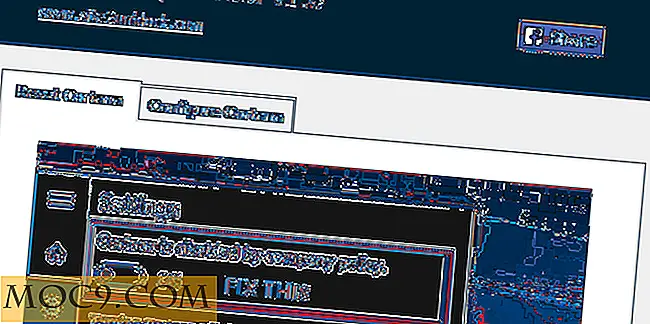




![Как да разберете кой ви краде WiFi и как да го блокирате [Android]](http://moc9.com/img/Steal_WiFi_Fing-1.jpg)